Kako brezplačno urediti PDF v sistemu Android
Miscellanea / / May 18, 2023
Ste že kdaj poskušali urejati datoteko PDF v telefonu Android? Če je odgovor pritrdilen, poznate bolečino poskušanja urejanja, saj v Androidu ni izvorne rešitve za to. Vendar ne skrbite, saj vam bomo pokazali dva načina za brezplačno urejanje PDF-ja v sistemu Android.
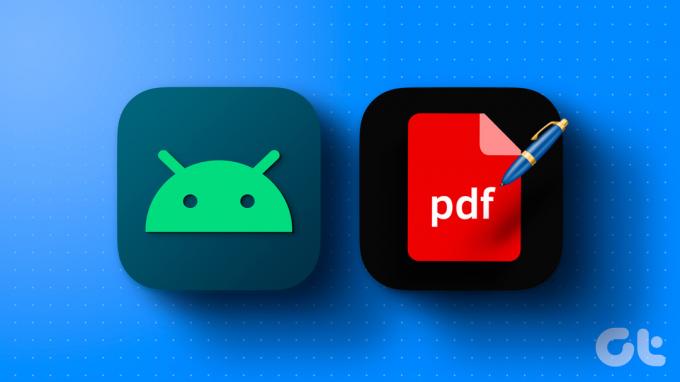
Toda ali se ne sprašujete, zakaj v obdobju, ko so pametni telefoni prevzeli skoraj vse, urejanje PDF še vedno ostaja težavna naloga? Šli smo do korenine tega vprašanja, da bi našli odgovor za vas.
Zakaj je tako težko urejati PDF v sistemu Android
Vidite, polna oblika PDF je Portable Document Format. Kot že ime pove, je ta format datoteke leta 1993 izumil Adobe s poudarkom na prenosljivosti. Glavni cilj PDF-jev je bil ustvariti datoteko, ki se bo naložila, ne da bi spremenila obliko dokumenta v kateri koli napravi, ne glede na sistem, v katerem se odpira, za razliko od Wordovih dokumentov, ki se pokvarijo, če jih delita dva sistemi.

PDF-ji nikoli niso bili mišljeni kot vrsta datoteke, ki jo je mogoče urejati. Veljalo je za končno kopijo dokumenta, ki jo je bilo mogoče deliti kjer koli in si jo lahko enostavno ogledati. Torej vam tukaj ni treba kriviti svojega telefona Android, saj je format datoteke že sam po sebi težaven za urejanje.
Dovolj zgodovine PDF-jev, skočimo k njihovemu urejanju v telefonu.
Kako urediti dokument PDF v telefonu Android
Pokazali vam bomo dva načina urejanja datoteke PDF v telefonu Android. Eden je s prenosom aplikacije iz Trgovine Play, drugi pa spletno spletno mesto. Oba načina sta brezplačni za uporabo in na datotekah PDF ne puščata vodnih žigov.
Opomba: z Google Drive lahko izpolnite obrazec PDF. Vendar pa ne podpira vseh datotek PDF in lahko izgubite tudi oblikovanje.
1. način: uporabite PDFelement za urejanje PDF-ja brez izgube oblikovanja
Če veliko delate s PDF-ji, vendar ne želite porabiti za aplikacijo, bi morali PDFelement, ena najboljših brezplačnih aplikacij za urejanje PDF-jev. Ponuja več uporabnih funkcij, vključno z brezplačnimi opombami in urejanjem dokumentov. Tukaj je opisano, kako ga uporabiti.
Korak 1: Prenesite aplikacijo PDFelement iz trgovine Google Play.
Prenesite PDFelement
2. korak: Odprite aplikacijo. Zdaj poiščite datoteko PDF, ki jo želite urediti.
Lahko pa uporabite tudi možnost »Odpri z« v upravitelju datotek in izberete PDFelement, da neposredno odprete datoteko PDF za urejanje.

3. korak: Zdaj se dotaknite možnosti Besedilo. To vam bo omogočilo urejanje besedilnih elementov v datoteki PDF.
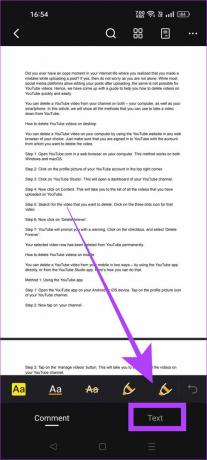
4. korak: Uredite PDF po svojih potrebah.
Dodate lahko tudi vodne žige in podpise ter označite ali prekličete besedila z možnostjo Komentar.


5. korak: Ko končate z urejanjem PDF-ja, tapnite ikono s tremi pikami in izberite »Shrani kopijo«.
6. korak: Izberite ime za urejeno datoteko PDF. Nastavite lahko tudi lokacijo za shranjevanje datoteke. Ko končate, tapnite Shrani.
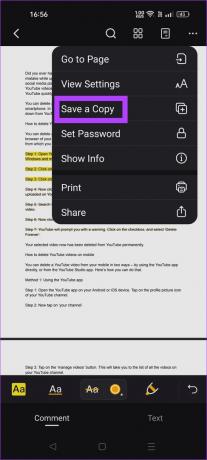
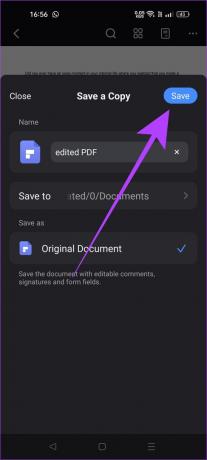
Vaš urejen PDF bo shranjen v izbrano ciljno mapo.
2. način: Urejanje s spletnim mestom PDF Candy
Če je urejanje PDF enkratna stvar in zanj ne želite namestiti aplikacije, lahko uporabite brezplačen spletni urejevalnik PDF, PDF Candy. Ponuja nekaj funkcij in opravi delo. Tukaj je opisano, kako ga uporabiti.
Korak 1: Odprite PDF Candy v katerem koli spletnem brskalniku s spodnjo povezavo. Je brezplačno spletno orodje za urejanje PDF.
Obiščite PDF Candy
2. korak: Poiščite možnost Uredi PDF. Dotaknite se ga.
3. korak: Zdaj tapnite gumb »DODAJ DATOTEKO«. To vas bo pripeljalo do upravitelja datotek v telefonu, kjer lahko izberete PDF, ki ga želite urediti.
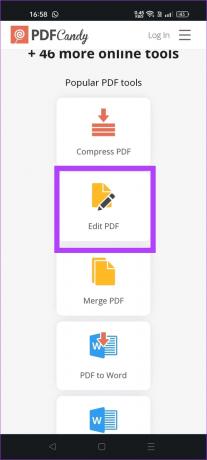
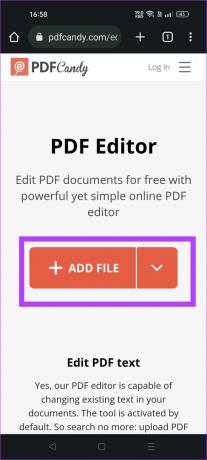
4. korak: Ko se PDF odpre na spletnem mestu PDFcandy, tapnite ikono T.
5. korak: Dvakrat tapnite območje, kjer želite urediti. Upoštevajte, da bo dodano novo besedilno polje, če se namesto tega dotaknete enkrat. Zato uporabite dvojni dotik za urejanje obstoječih besedilnih elementov.

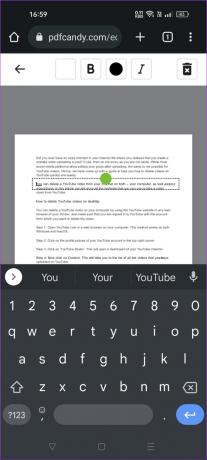
6. korak: Ko so vaša urejanja končana, tapnite gumb »Izvozi datoteko«.
7. korak: Ko je datoteka PDF pripravljena, vam spletno mesto prikaže možnost prenosa. Dotaknite se »Prenesi datoteko«.

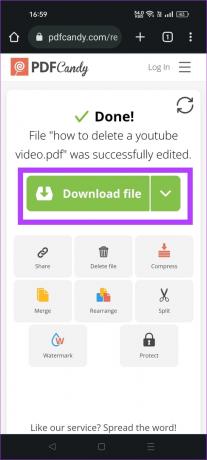
To je to. Uspešno ste uredili PDF, ne da bi izgubili oblikovanje na pametnem telefonu Android. Zdaj pa se naučimo, kako lahko premešate strani v datoteki PDF neposredno v telefonu.
Kako organizirati PDF v sistemu Android
Pokazali vam bomo dva načina za organiziranje PDF-ja v napravi Android. Uporabite lahko ista orodja, ki smo jih uporabili za urejanje PDF-ja. Tukaj je vodnik po korakih.
1. način: Organizirajte strani PDF z uporabo PDFelement
Korak 1: V telefonu odprite aplikacijo PDFelement.
2. korak: Zdaj poiščite PDF, v katerem želite organizirati strani. Odprite ga v aplikaciji.
3. korak: Dotaknite se ikone štirih polj.
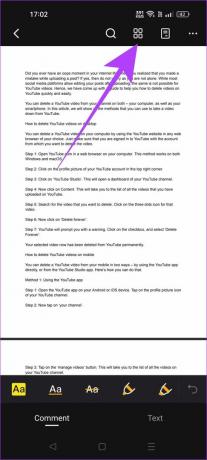
4. korak: Dolgo pritisnite na stran, ki jo morate preurediti. Povlecite in zapustite stran, kamor jo želite premakniti.
5. korak: Ko končate z urejanjem PDF-ja, tapnite gumb Zapri.

6. korak: Če želite shraniti organiziran PDF, tapnite ikono s tremi pikami. Izberite »Shrani kopijo«.
7. korak: Nastavite ime in ciljno mapo. Nato tapnite gumb Shrani, da shranite PDF v svojo napravo.
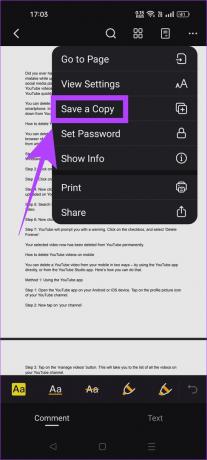
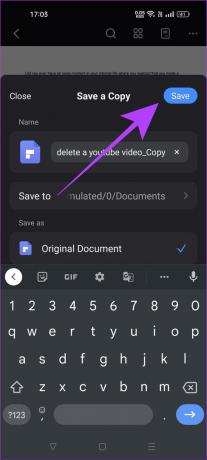
2. način: Organizirajte strani PDF v spletu
Korak 1: Odprite PDF Candy v spletnem brskalniku v telefonu.
Obiščite PDF Candy
2. korak: Pomaknite se navzdol in poiščite možnost, imenovano »Prerazporedi strani«. Dotaknite se ga.
3. korak: Dotaknite se gumba + Dodaj datoteko in izberite datoteko PDF v telefonu.
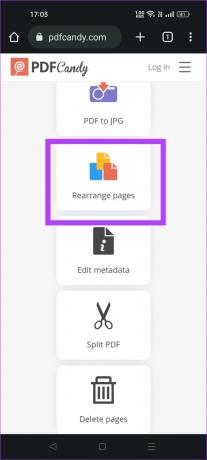
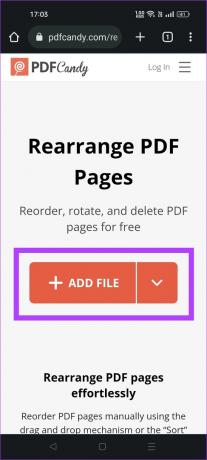
4. korak: Dolgo pritisnite na stran in jo povlecite, da jo ustrezno premaknete. Na ta način lahko organizirate vse strani PDF-ja.
5. korak: Ko končate z organiziranjem strani, tapnite gumb »Prerazporedi strani«.
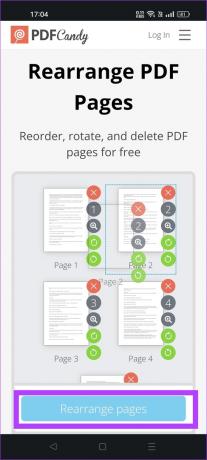
6. korak: Dotaknite se gumba »Prenesi datoteko«, da shranite organizirani PDF v svoj telefon Android.
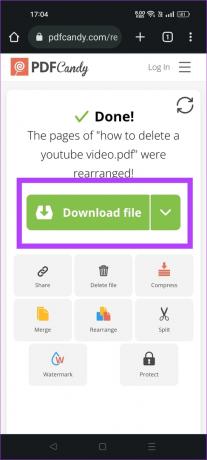
Pogosta vprašanja o urejanju PDF-ja v sistemu Android
Aplikacija Google Dokumenti je najpreprostejši način za pretvorbo Wordove datoteke v PDF v sistemu Android. Odprite datoteko Word v aplikaciji Google Dokumenti, tapnite tri pike > Skupna raba in izvoz > Shrani kot > Izberi dokument PDF. Lahko se obrnete na naš vodnik po korakih pretvorite Wordovo datoteko v PDF za več podrobnosti.
Z aplikacijo PDFelement lahko z geslom zaščitite datoteke PDF v napravi Android. Izberite možnost »Nastavi geslo«, do katere lahko dostopate iz menija s tremi pikami v aplikaciji.
PDF-je lahko urejate samo z aplikacijo Adobe Acrobat v sistemu Android, če imate plačljivo naročnino. Funkcija Urejanje ni na voljo v brezplačni različici aplikacije.
Preprosto urejanje PDF-jev
Datoteke PDF lahko preprosto urejate v telefonu Android z uporabo pravilnega nabora orodij. Večina storitev za urejanje PDF je ohranila glavno funkcijo »Uredi PDF« za plačilnim zidom. Vendar sta PDFelement in PDF Candy dve izjemi. Ne glede na to, ali ste študent, občasni uporabnik ali celo profesionalec, preprosto urejajte datoteke PDF na poti s telefonom in tako povečajte svojo produktivnost. Preberete lahko tudi naš vodnik kako urejati datoteke PDF na prenosnem računalniku.
Nazadnje posodobljeno 17. maja 2023
Zgornji članek lahko vsebuje pridružene povezave, ki pomagajo pri podpori Guiding Tech. Vendar to ne vpliva na našo uredniško integriteto. Vsebina ostaja nepristranska in verodostojna.
ALI SI VEDEL
Notion, aplikacija za produktivnost, je bila ustanovljena leta 2013.
Napisal
Chinmay Dhumal
Chinmay je računalniški čarovnik, znan po svojih sposobnostih hitrega odpravljanja težav. Dobro pozna Android in Windows ter rad pomaga ljudem s svojimi rešitvami. Vedno ga lahko najdete aktivnega na Twitterju, pridite pozdravit!



